Utilizar emoji en el iPhone, iPad o iPod touch
Con tan solo un toque podrás darle vida a tus palabras y convertirlas en emoji.
Añadir un emoji
Encontrarás el teclado Emoji en las apps que utilicen un teclado estándar, como Mail o Mensajes. Añadir un emoji:
Toca el campo de texto y, a continuación, toca el o el .
Toca los iconos grises situados en la parte inferior del teclado para cambiar los temas de emoji o pasa hacia la izquierda o hacia la derecha para ver más. Toca el para ver los emojis que has utilizado recientemente. También puedes buscar el emoji que quieres añadir en el campo “Buscar emoji”.
Para cambiar el color de la piel de un emoji determinado, mantenlo pulsado.
Pulsa un emoji para añadirlo al campo de texto.
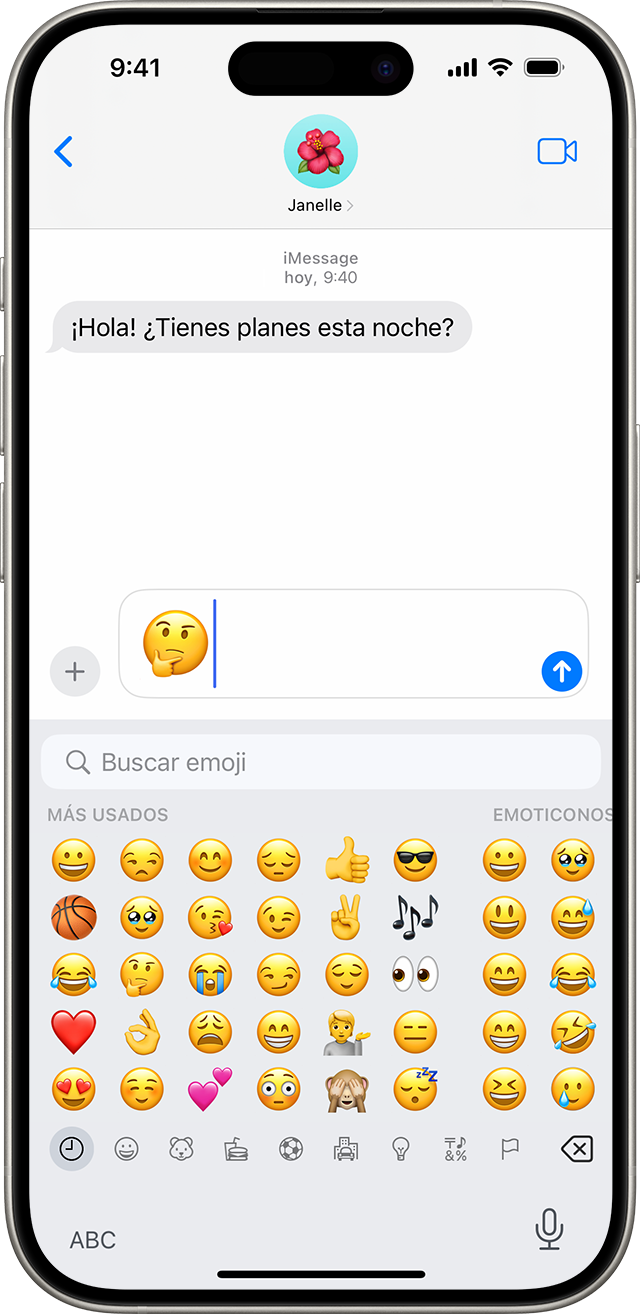
Tocar para sustituir palabras por emoji
La app Mensajes te muestra las palabras que puedes sustituir por emoji.
Abre Mensajes y toca el para empezar a escribir un nuevo mensaje, o abre una conversación existente.
Escribe tu mensaje y, a continuación, toca el o el de tu teclado.
Espera a que las palabras se destaquen en naranja.
Pulsa una palabra resaltada para sustituirla por un emoji. Si hay más de un emoji que puedas utilizar, en el campo Respuesta rápida aparecerán las diferentes opciones.
Toca el para enviar.
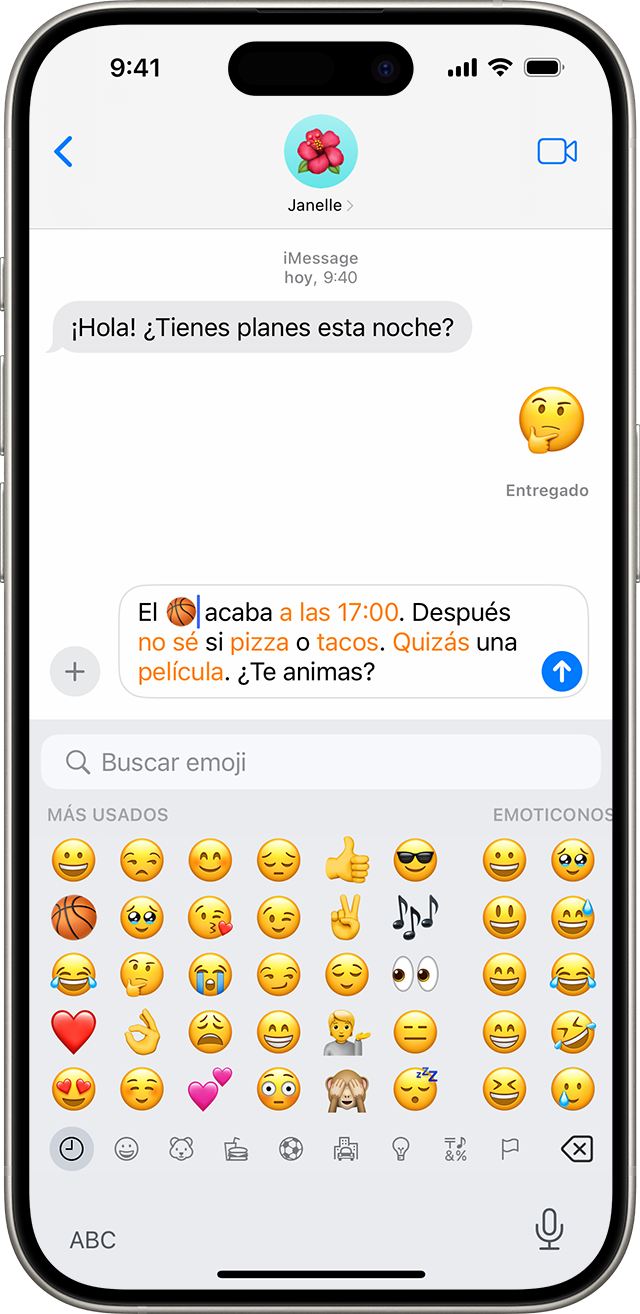
Si quieres sustituir el emoji por la palabra original, toca el emoji.
Utilizar emoji predictivos
Con el texto predictivo, podrás escribir texto y frases enteras con tan solo un toque. Al teclear irán apareciendo sugerencias de palabras y frases que puede que quieras escribir; estas sugerencias se basan en conversaciones anteriores y en tu estilo al escribir. También aparecerán sugerencias de emoji que puedas querer usar. Para utilizar un emoji predictivo, escribe tu mensaje y busca los emoji sugeridos en el campo de entrada predictiva. Luego, toca para sustituir la palabra o añadir un emoji.
Para desactivar el texto predictivo, mantén presionado el o el , toca Configuración del teclado y desactiva Predictivo.

¿No aparece el teclado Emoji?
Si no ves el teclado Emoji, asegúrate de que esté añadido.
Ve a Ajustes > General y pulsa Teclado.
Pulsa Teclados y, después, pulsa Añadir nuevo teclado.
Toca Emoji.
Más información
Aprende a crear un Memoji para que coincida con su personalidad o estado de ánimo desde la app Mensajes.